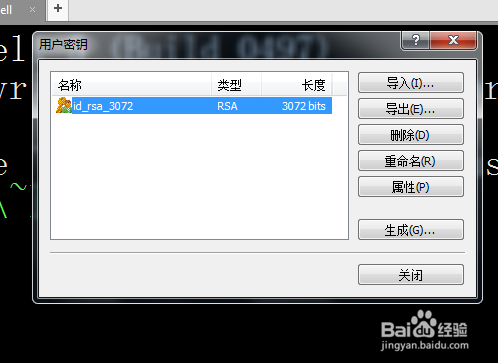1、打开xshell应用页面,看图
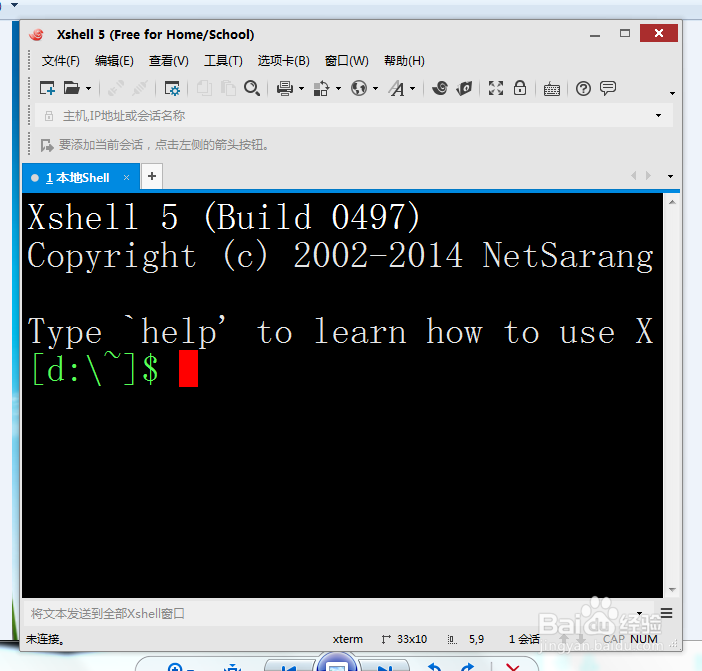
2、按下工具,打开工具列表页面,看图
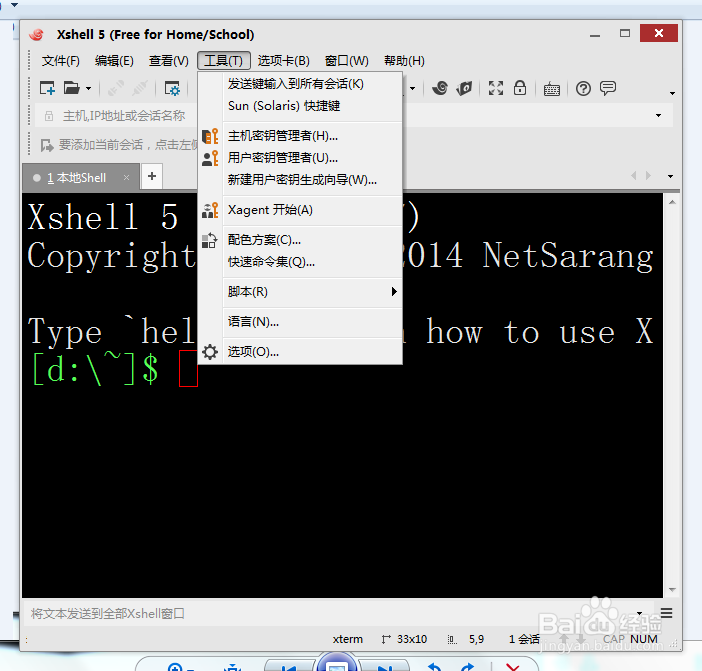
3、按下新建用户密钥,打开新建用户密码的生产密钥参数页面,看图
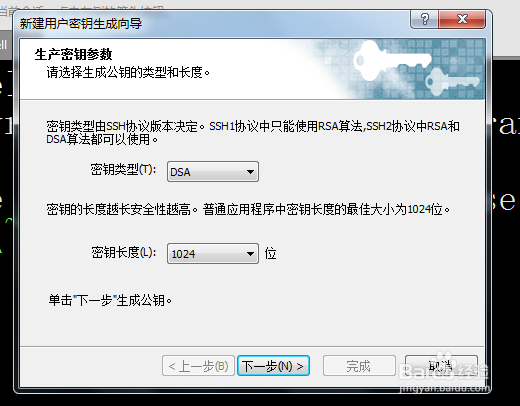
4、按下页面中的下拉框选择密钥类型和长度,看图
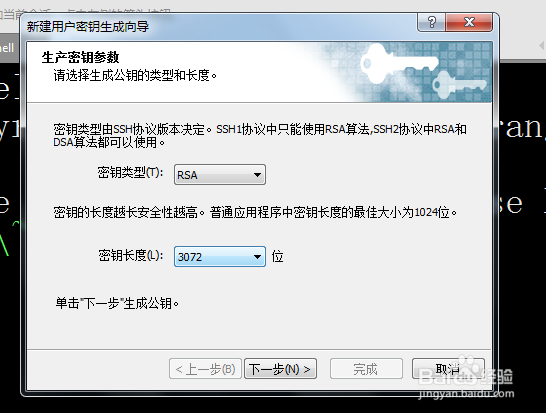
5、按下下一步,打开生成公钥对页面,看图
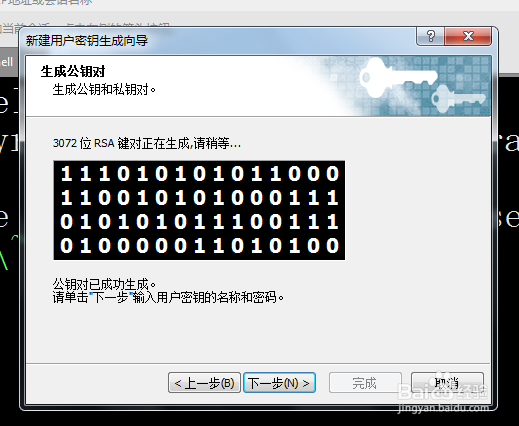
6、按下下一步,打开用户密钥信息页面设置你的密码,看图
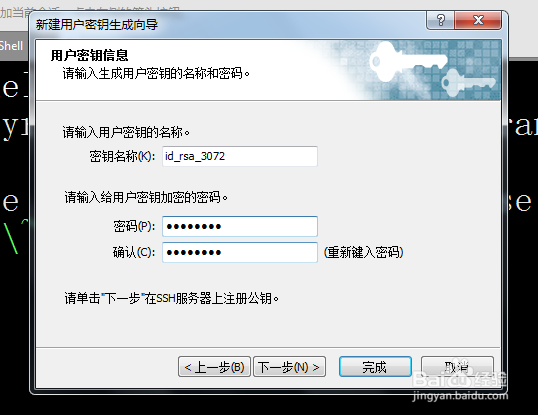
7、按下完成按钮,就完成用户密码创建了,看图
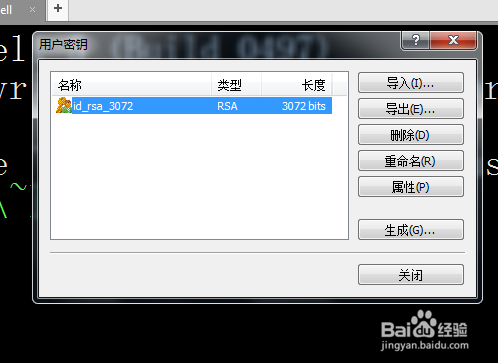
时间:2024-11-11 18:17:22
1、打开xshell应用页面,看图
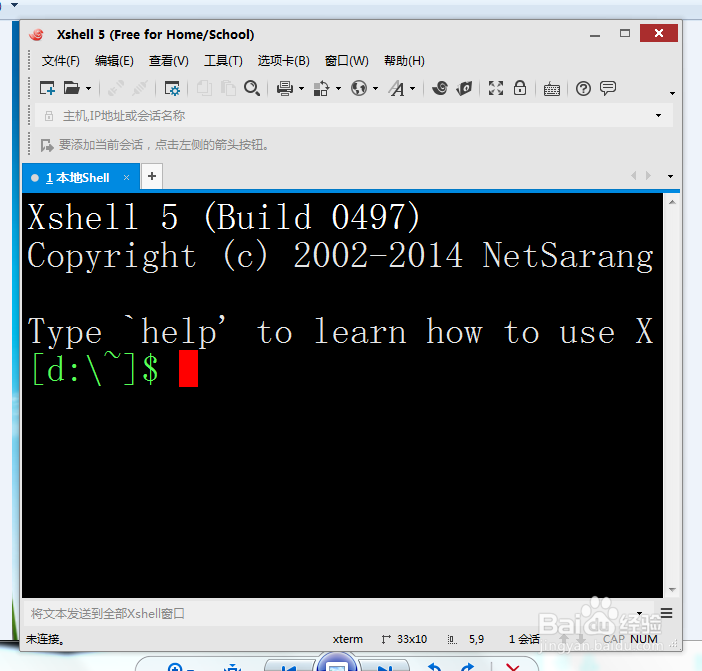
2、按下工具,打开工具列表页面,看图
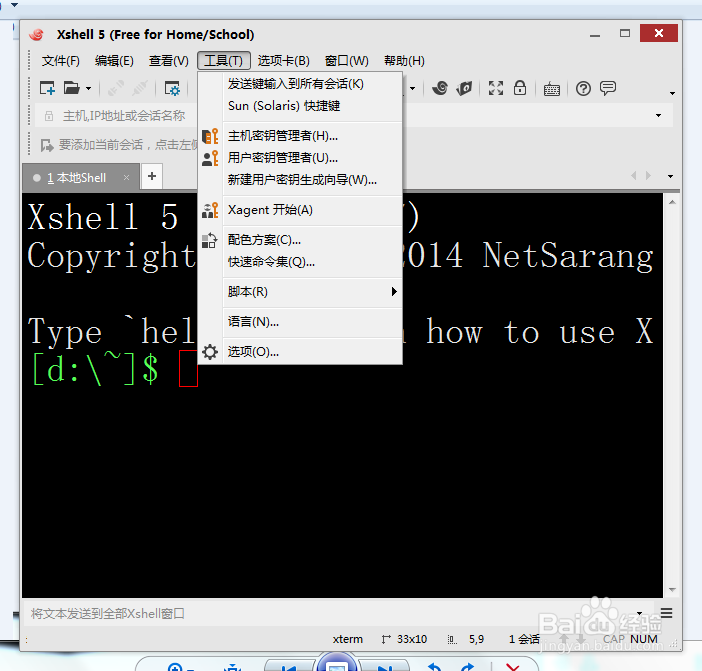
3、按下新建用户密钥,打开新建用户密码的生产密钥参数页面,看图
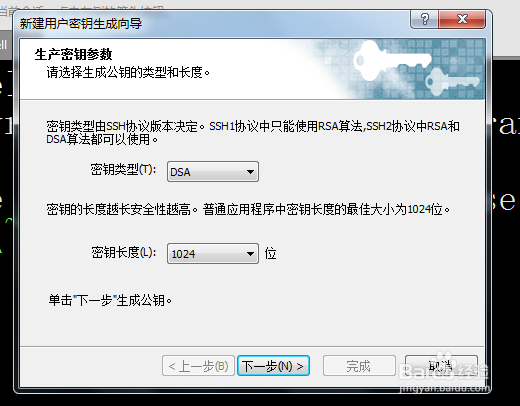
4、按下页面中的下拉框选择密钥类型和长度,看图
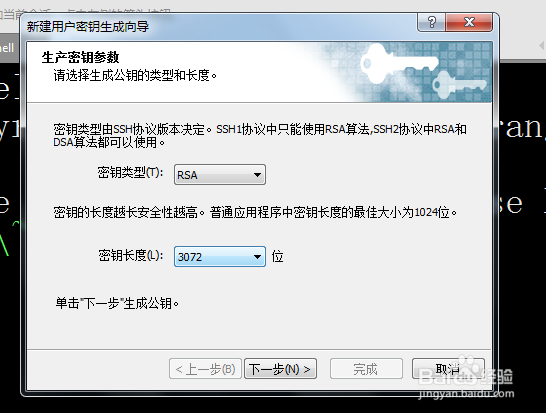
5、按下下一步,打开生成公钥对页面,看图
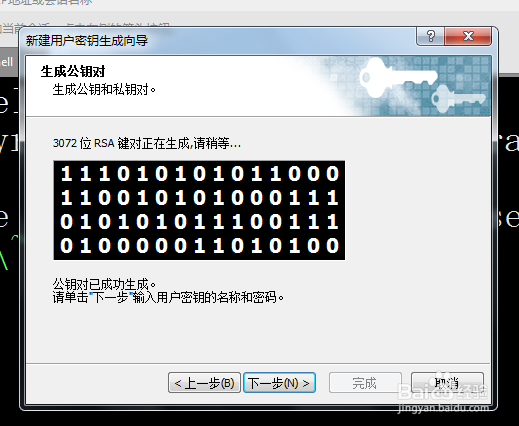
6、按下下一步,打开用户密钥信息页面设置你的密码,看图
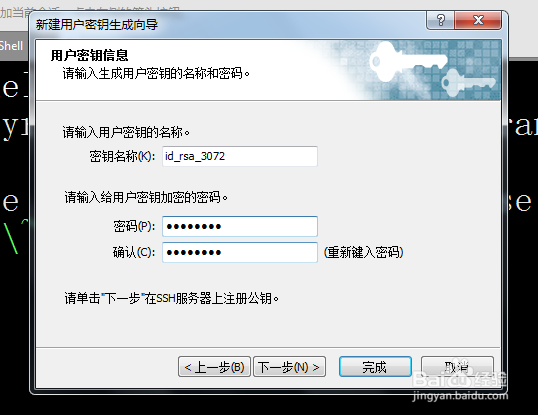
7、按下完成按钮,就完成用户密码创建了,看图